小白一键重装系统重启后出现英文字母怎么办
- 分类:帮助 回答于: 2020年12月28日 09:36:00
小白一键重装系统工具是一款支持在线重装和u盘重装的方便高效的系统重装软件。不过使用过程中有些小伙伴遇到了问题,小白一键重装系统重启后出现英文字母怎么办,电脑黑屏无法重启。今天小编就给大家分享下小白一键重装系统重启后出现英文字母怎么解决。
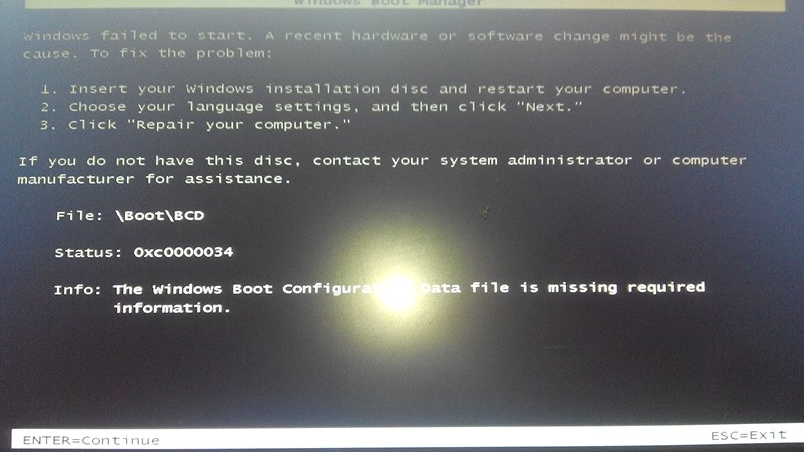
如图所示,这个比较大的原因是系统主引导失败导致无法正常安装,建议使用U盘工具进入pe下修复主引导记录后直接安装系统,具体步骤如下:
1、重新插入u盘进入pe,如果没有做u盘启动盘的可以使用小白一键重装系统工具制作u盘启动盘进pe,下面就以小白工具制作的u盘启动盘进行演示。
2、插入u盘,入启动界面,在Boot Menu界面选择 USB字眼的启动选项,方向键上下选择按回车键确定。
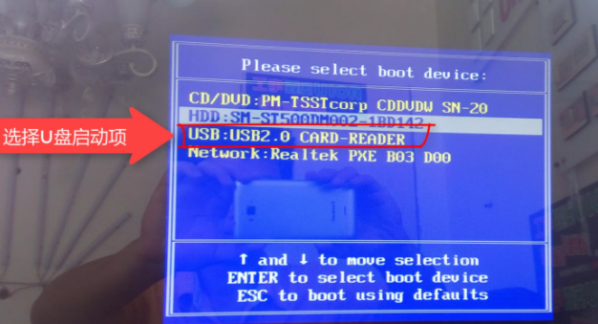
3、出现的小白系统界面,我们选择第一项启动win10x64位PE,然后回车进去。
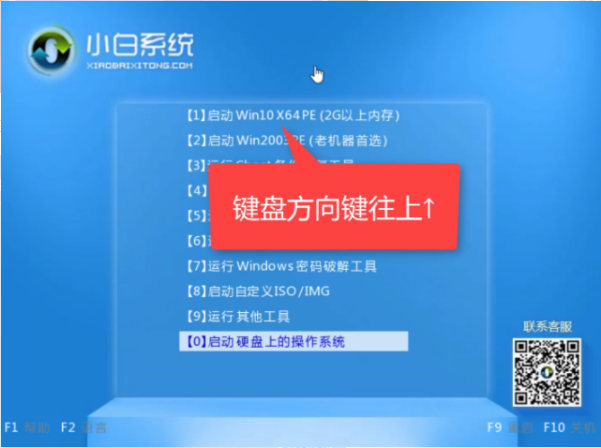
4、进入PE桌面后,在桌面,找到“DiskGenius分区工具”这一个软件,启动程序。进入主程序的窗口后,在窗口菜单中,选择“硬盘”这一项。
在弹出的下拉菜单中,找到并选择“重建主引导记录(MBR)”这一项,点击。
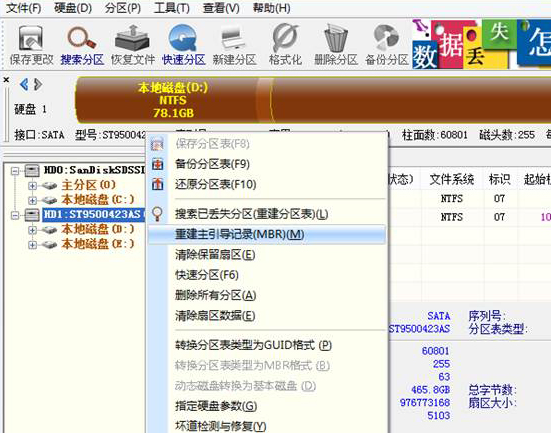
5、弹出警示窗口,最后一步了,直接按“是”即可,几秒钟,就修复好了,退出程序,退出PE,重启电脑,就能进入系统了。
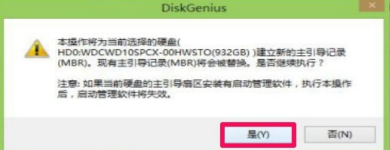
另外常见的重装系统后出现黑屏的原因还出现在win10重装win7系统的情况。这种一般是磁盘分区模式和bios引导模式不匹配造成的。
在解决问题之前,首先先简单说明下。
在pe里面打开分区工具检查磁盘分区是什么模式:
1、前面有2条扛的,一般有esp和msr分区的为GPT模式,guid就是GPT,适合装win10,8,(格式化C盘,重新快速分区);
2、其次则为Mbr模式,适合win7,8或xp,也可以装win8,win10。
Bios引导模式:
1、如磁盘分区是GPT 模式,bios引导模式应调节为uefi模式
2、如磁盘分区是mbr模式,bios引发模式应调节为传统模式(legacy)
解决方法:
一:更改bios设置,改成传统模式引导
1、重启笔记本按F2等启动热键(对应的启动热键参考自己品牌电脑)进入BIOS,在Security下把Secure Boot Control设置为Disabled。
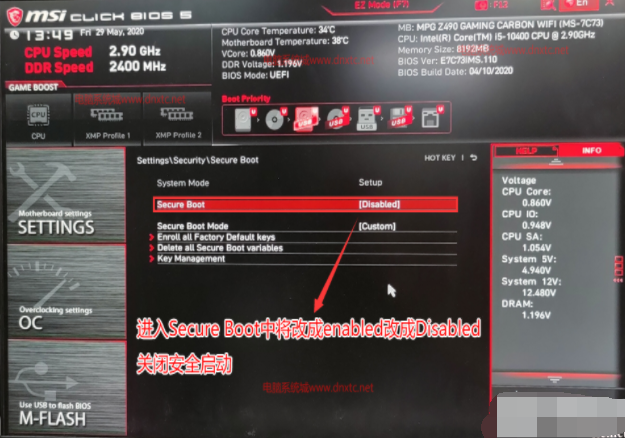
2、转到Boot界面,选择UEFI Setting回车;
3、选择UEFI Boot回车设置成Disabled,如果有CSM,设置为Enabled,按F4保存;如有legacy boot选项,则改成legacyboot选项。
二:更改硬盘分区表类型
1、用小白制作好的u盘启动盘进入pe,打开桌面上的分区工具。
2、用鼠标右键点安装系统的硬盘删除硬盘所有分区,保存更改。
3、再用鼠标右键点安装系统的硬盘点击转换分区表为MBR。
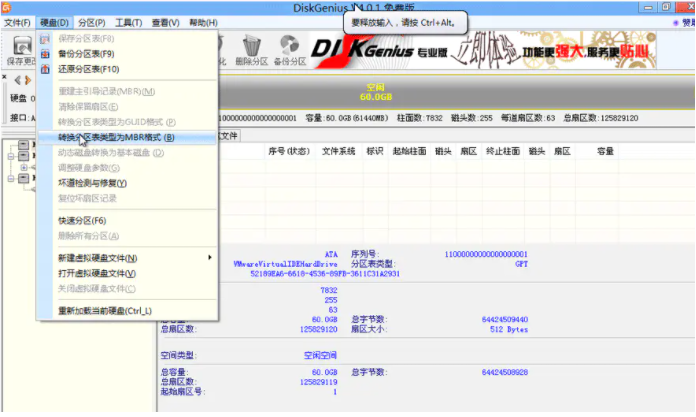
4、然后重新分区格式化,安装系统。
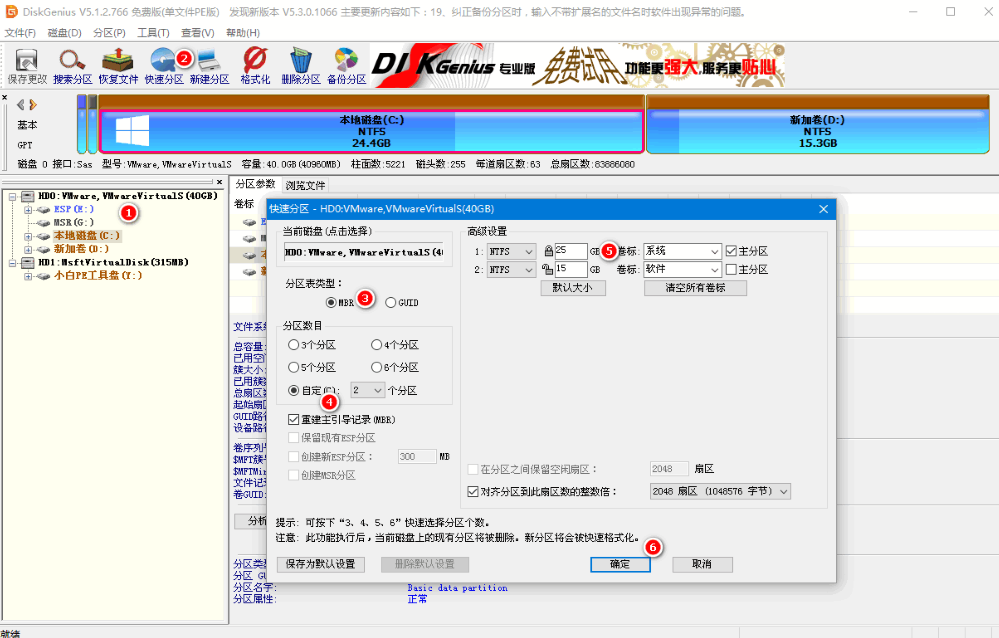
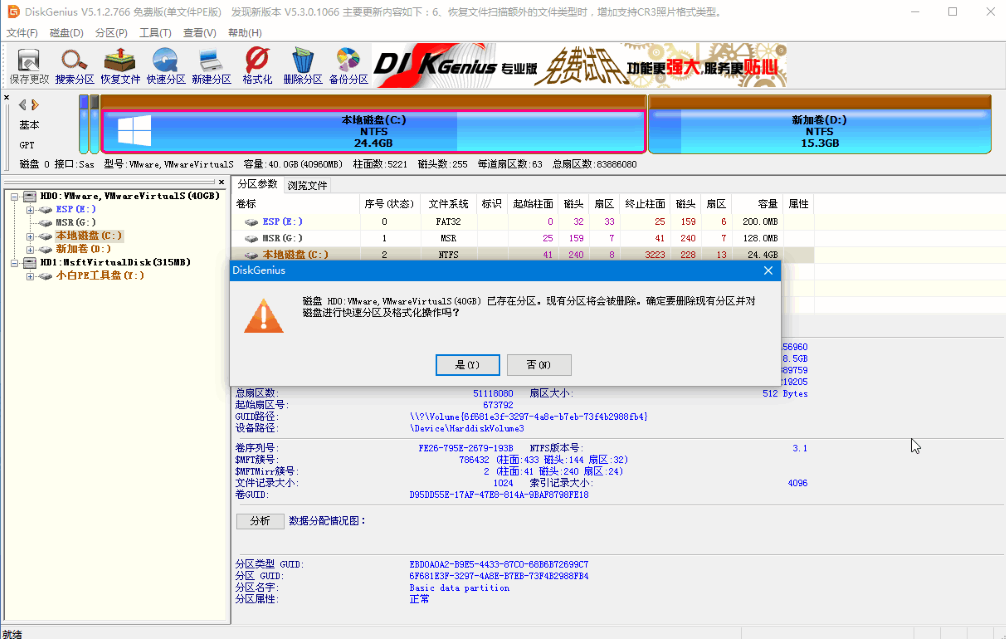
以上的操作弄好后,重新装win7,成功进入系统。不过还有个问题需要注意,有些用户win10重装win7成功后,会出现无法安装网卡、识别不了U盘等情况。这个是因为自从七代处理器后,不在支持win7系统的安装。因此如果是2017年后出厂的新电脑,都不建议安装win7,安装win10就可以。
以上便是小编给大家分享的小白一键重装系统重启后出现英文字母的解决方法,大家遇到这个问题可以参考解决。
 有用
26
有用
26


 小白系统
小白系统


 1000
1000 1000
1000 1000
1000 1000
1000 1000
1000 1000
1000 1000
1000 0
0 0
0 0
0猜您喜欢
- 怎么连接打印机到电脑上2022/11/25
- 教你word文档的行距在哪里调整..2021/04/18
- 详解苹果电脑系统升级到最新版本的方..2021/06/03
- 电脑硬盘坏了无法进入系统..2020/08/22
- 小白一键重装系统工具怎么卸载..2017/03/06
- 小鱼系统一键重装图文教程..2017/06/24
相关推荐
- 想知道小白系统重装后怎么恢复以前的..2022/11/09
- 怎样给机械革命笔记本安装系统,小编教..2017/12/04
- 怎样给word插入页码2021/10/14
- 小白教你解决电脑开机显示器不亮..2017/10/20
- 0x80004005错误代码解决方法2020/01/09
- pe下如何重建efi分区2020/09/05

















